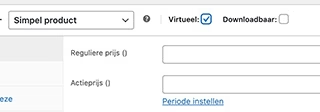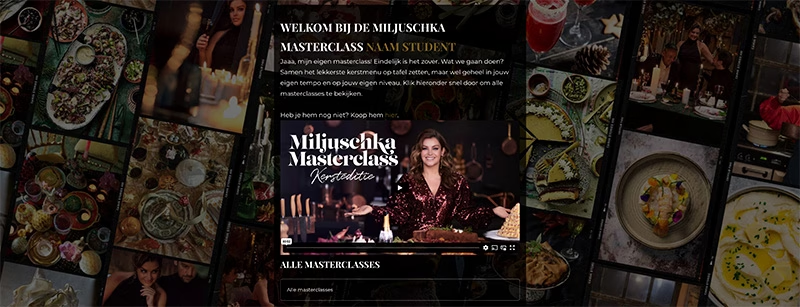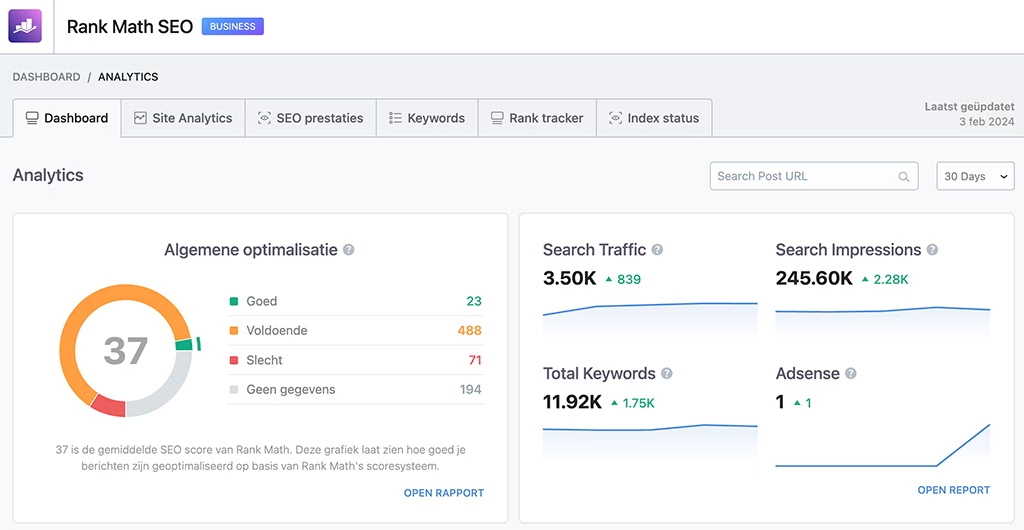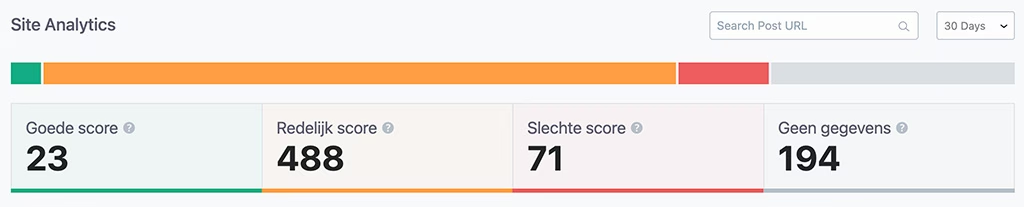Om in te loggen op phpMyAdmin, moet je eerst toegang hebben tot deze tool, die meestal wordt geleverd als onderdeel van een webhosting pakket of kan worden geïnstalleerd op een server waar je toegang tot hebt. Hier is een algemene handleiding voor het inloggen in phpMyAdmin.
Zoek de phpMyAdmin URL
- Als je gebruik maakt van een webhosting pakket, vind je de link naar phpMyAdmin vaak in het controlepaneel (zoals cPanel, Plesk, DirectAdmin, etc.).
- Als je phpMyAdmin zelf hebt geïnstalleerd op een server, dan hangt de URL af van hoe en waar je het hebt geïnstalleerd. Het kan iets zijn als http://jouwwebsite.com/phpmyadmin.
Open phpMyAdmin
- Voer de URL in je webbrowser in om naar de inlogpagina van phpMyAdmin te gaan.
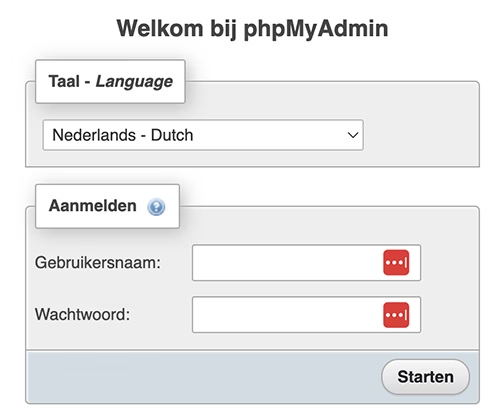 Gebruikersnaam en wachtwoord
Gebruikersnaam en wachtwoord
- Je moet de gebruikersnaam en het wachtwoord invoeren. Deze gegevens zijn meestal:
- Gebruikersnaam: Dit is vaak ‘root’, vooral als je toegang hebt tot een lokale server of een VPS/dedicated server. Bij gedeelde hosting wordt deze informatie verstrekt door je hostingprovider.
- Wachtwoord: Dit is het wachtwoord dat je hebt ingesteld tijdens de installatie van phpMyAdmin of het wachtwoord dat door je webhostingprovider is verstrekt.
Inloggen
- Na het invoeren van je gebruikersnaam en wachtwoord, klik je op de inlogknop om toegang te krijgen tot phpMyAdmin.
Wachtwoord vergeten? Als je je wachtwoord bent vergeten en je hebt toegang tot de server (vooral bij lokale installaties), kun je het wachtwoord resetten via de configuratiebestanden of serverinstellingen.
Bij de meeste webhostingdiensten kun je direct vanuit het controlepaneel zonder een wachtwoord in te voeren toegang krijgen tot phpMyAdmin.
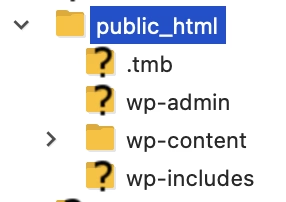 Root Directory: De hoofdmap van je WordPress-installatie. Bevat enkele belangrijke bestanden zoals
Root Directory: De hoofdmap van je WordPress-installatie. Bevat enkele belangrijke bestanden zoals 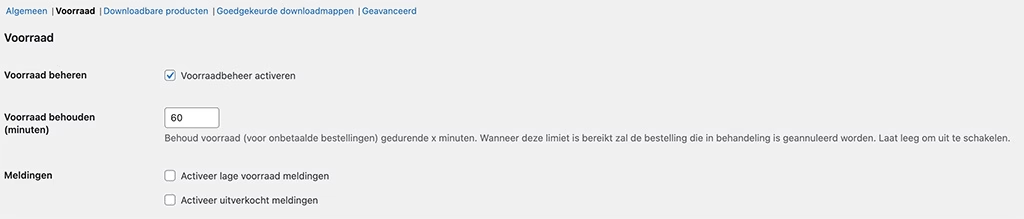
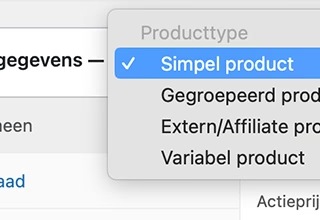 Ga naar je
Ga naar je 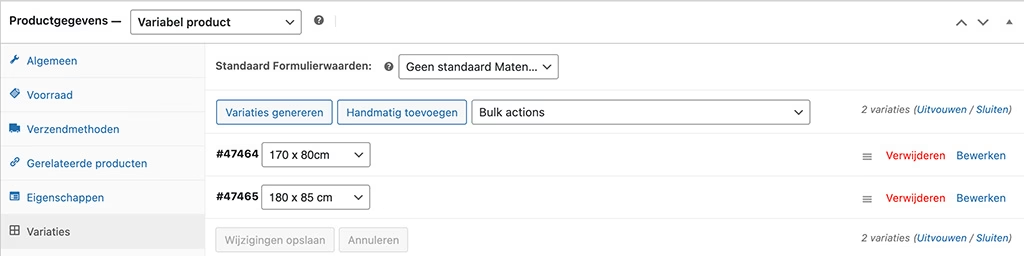
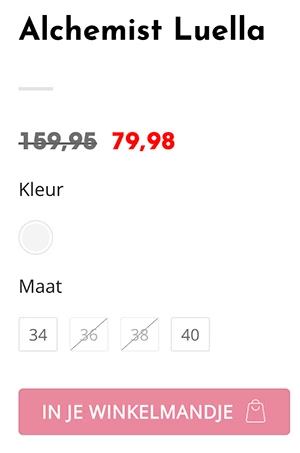 Deze functionaliteit is vooral handig voor producten die in verschillende versies komen, maar in wezen deel uitmaken van dezelfde productlijn. Denk hierbij bijvoorbeeld aan kleding of schoenen in verschillende maten of potten verf in verschillende afmetingen.
Deze functionaliteit is vooral handig voor producten die in verschillende versies komen, maar in wezen deel uitmaken van dezelfde productlijn. Denk hierbij bijvoorbeeld aan kleding of schoenen in verschillende maten of potten verf in verschillende afmetingen.